Vil du gerne lære mere om oprettelse af boblediagrammer i Excel? Denne diagramform er særlig nyttig, når det kommer til at udføre en porteføljeanalyse. I denne vejledning vil du lære, hvordan du effektivt kan præsentere BCG-matricen ved hjælp af et boblediagram i Excel. Dette værktøj anvendes ofte i praksis til strategisk analyse af virksomhedens produkter og tjenester.
Vigtigste indsigt
BCG-matricen muliggør den grafiske præsentation af markedsandel og markeds-vækst og hjælper med at trække strategiske beslutninger ud. Ved effektiv brug af boblediagrammer i Excel kan du analysere markedsssegmenter og udvikle målrettede strategier.
Trin-for-trin vejledning
Det er først og fremmest vigtigt at forstå, hvad du gerne vil opnå med dit diagram. BCG-matricen præsenterer produkter eller tjenester baseret på deres markedsandel og markeds-vækst. For at oprette et boblediagram i Excel, følg disse trin.
Forbered data
Før du starter diagrammet i Excel, bør du forberede dine data. Du har brug for den relative markedsandel (X-akse), markeds-vækst (Y-akse) og størrelsen af boblerne, der repræsenterer omsætningen.
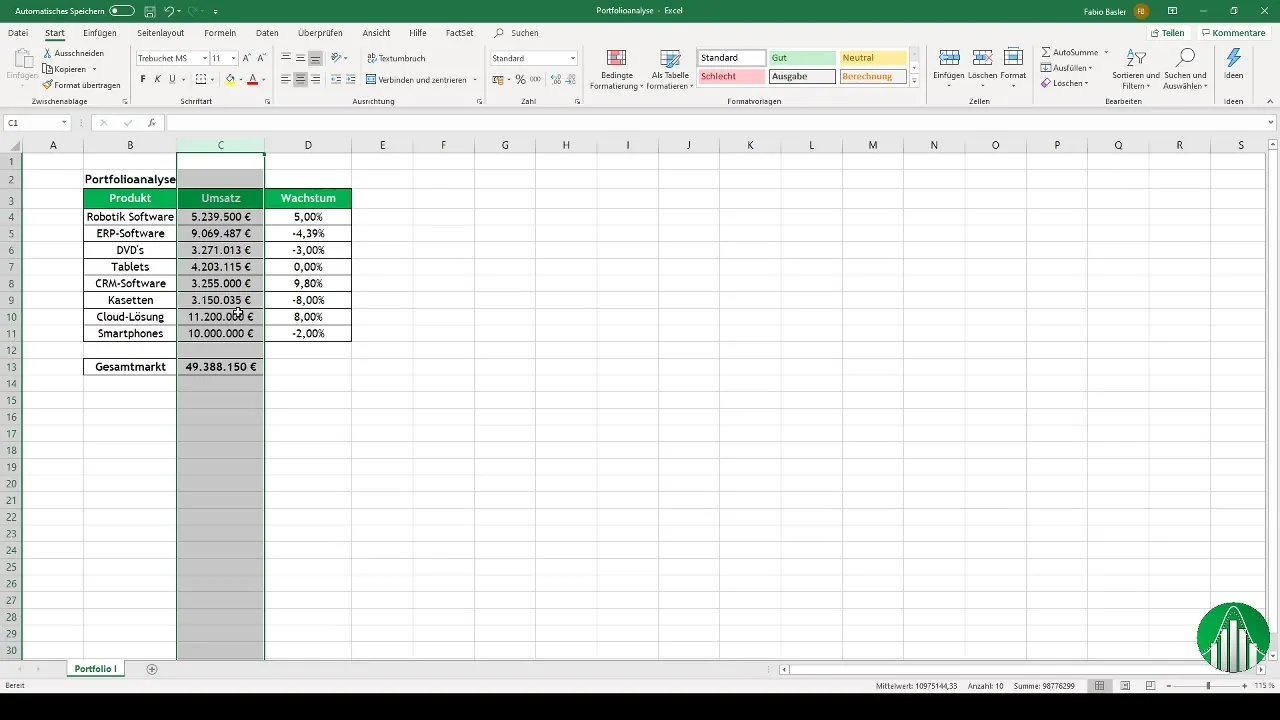
Her bør de enkelte værdier for produkter eller tjenester forberedes. Sørg for, at alle nødvendige data er til stede for at kunne foretage en korrekt analyse.
Opret diagram
Åbn et tomt Excel-dokument og vælg de data, du vil bruge til dit boblediagram. Søg derefter efter muligheden for et punktdiagram og vælg dette.
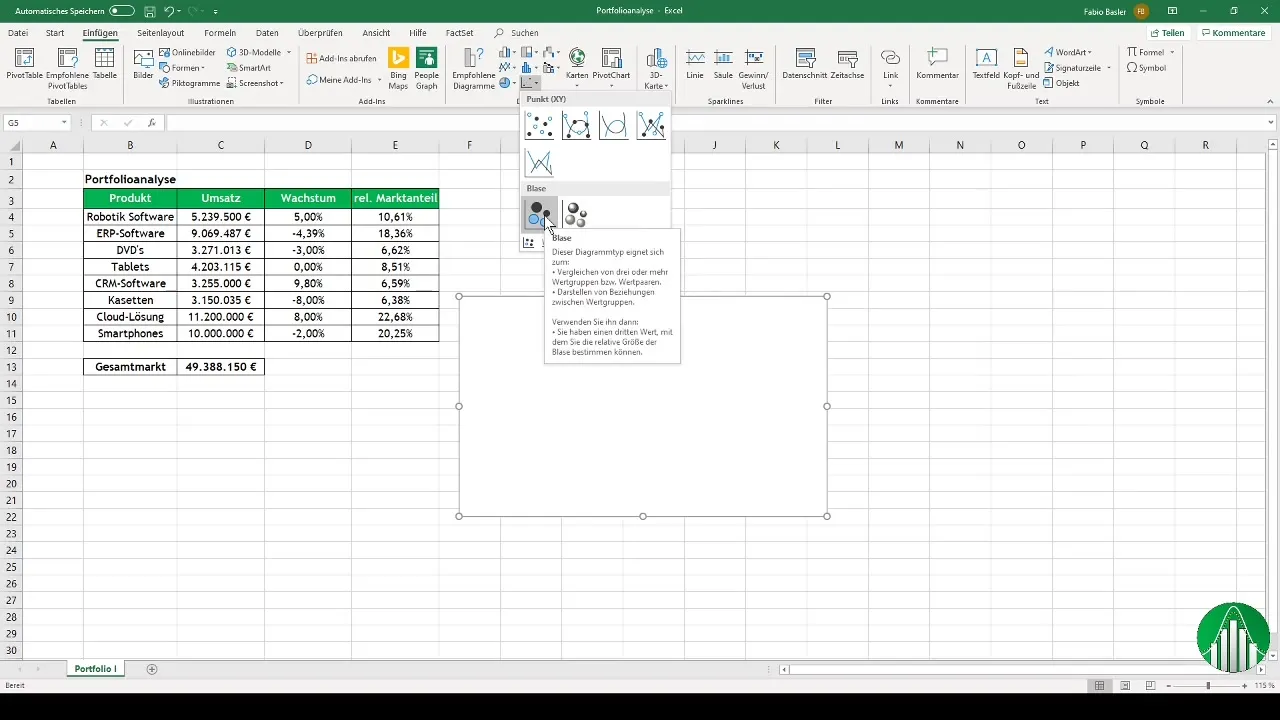
I dette trin angiver du X- og Y-koordinaterne for diagrammet. Den relative markedsandel placeres på X-aksen, mens markeds-væksten repræsenteres på Y-aksen.
Definér boblestørrelse
For boblens størrelse, der skal repræsentere omsætningen, skal du sikre, at dataene er korrekt tilknyttet. Gå til diagrammet og tilpas boblernes bredde med omsætningsdataene.

For at gøre diagrammet mere forståeligt, tilføj akseltekster. Titlerne for X- og Y-aksen er afgørende for, at betragterne nemt kan forstå de forberedte data.
Tilføjelse af datamærker
Nu er det tid til at tilpasse datamærkerne, så produkterne er tydeligt identificerede. Vælg de relevante celler og tilføj produkterne som mærkater.
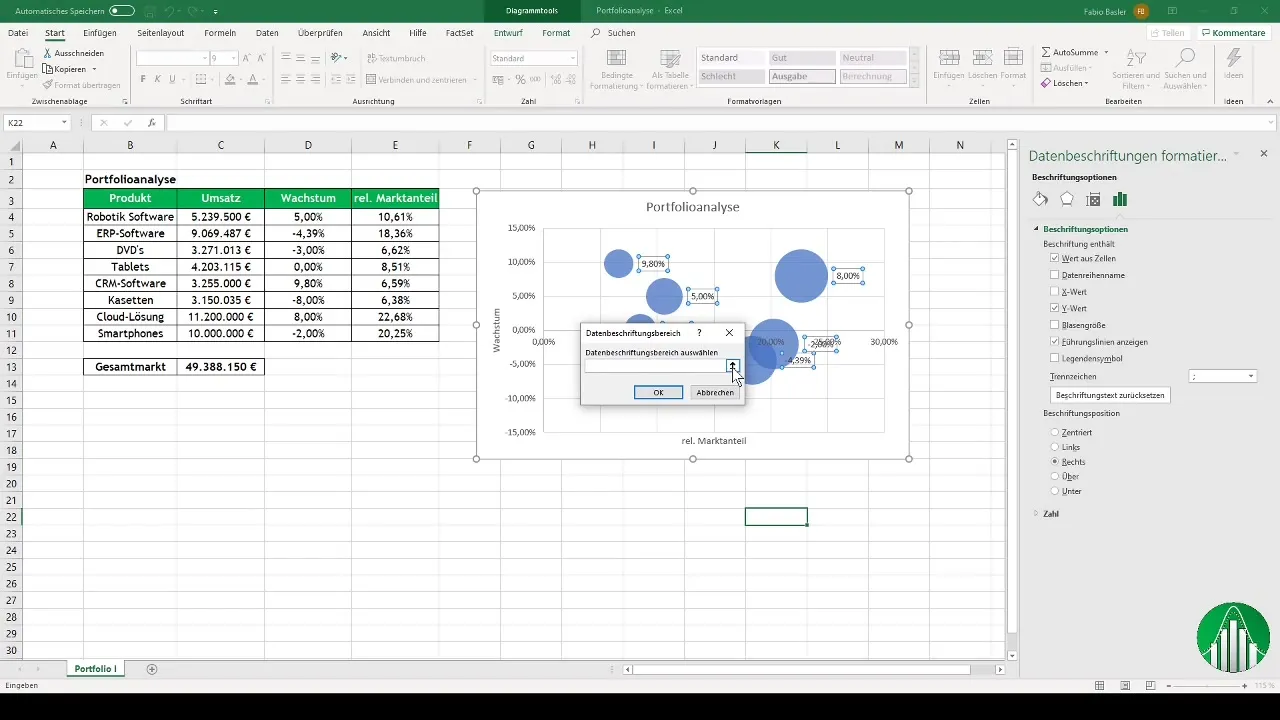
Fjern procentværdierne, da disse ikke er nødvendige og kan overbelaste diagrammet. Sørg for, at mærkaterne er centreret for at øge læsbarheden.
Tilpasning af diagrammet visuelt
Et tiltalende design er vigtigt for præsentationen af dit boblediagram. Du kan tilpasse farver og skrifttyper efter smag. Sørg for, at boblefarven er behagelig for øjet, og skrifttypen forbliver letlæselig.
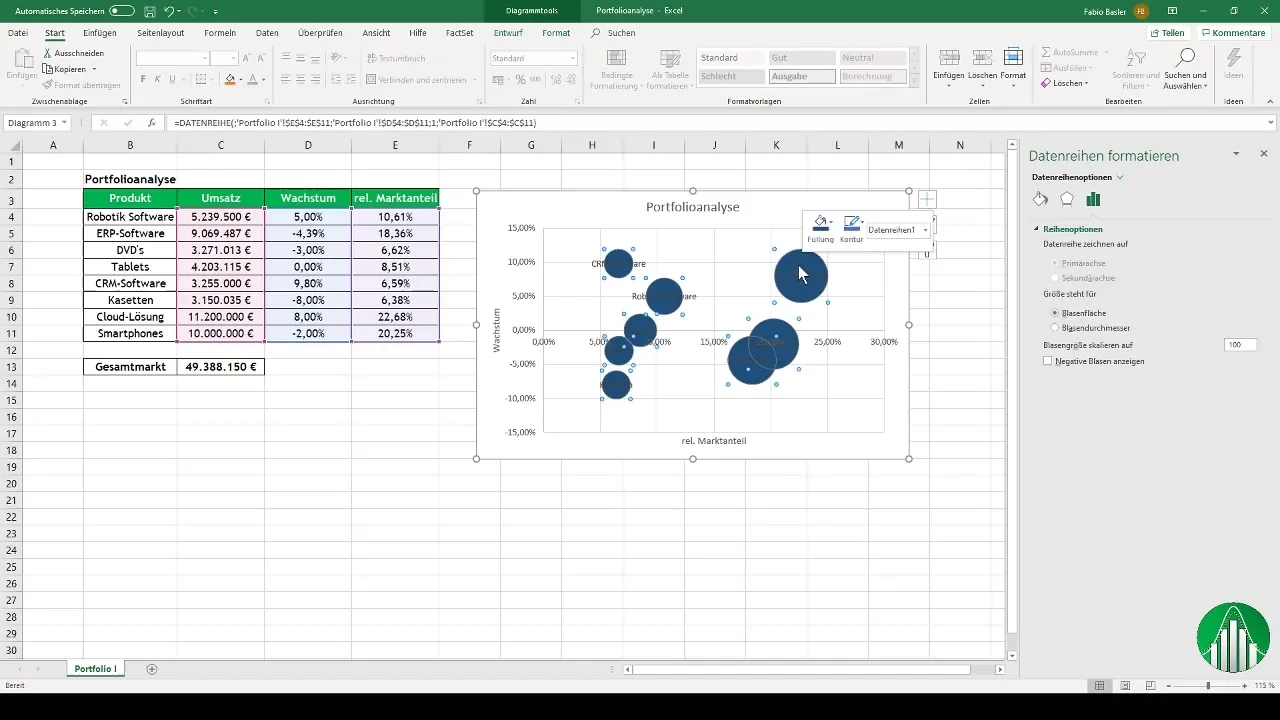
Et ofte anvendt farveskema er en lyseblå baggrund med en mørk skriftfarve. På den måde bliver diagrammet professionelt og overskueligt.
Find snitpunkter for akserne
For at sikre en bedre analyse skal du beregne snitpunkterne for akserne. Værdien på X-aksen skal repræsentere den relative markedsandel, mens værdien på Y-aksen repræsenterer markeds-væksten.
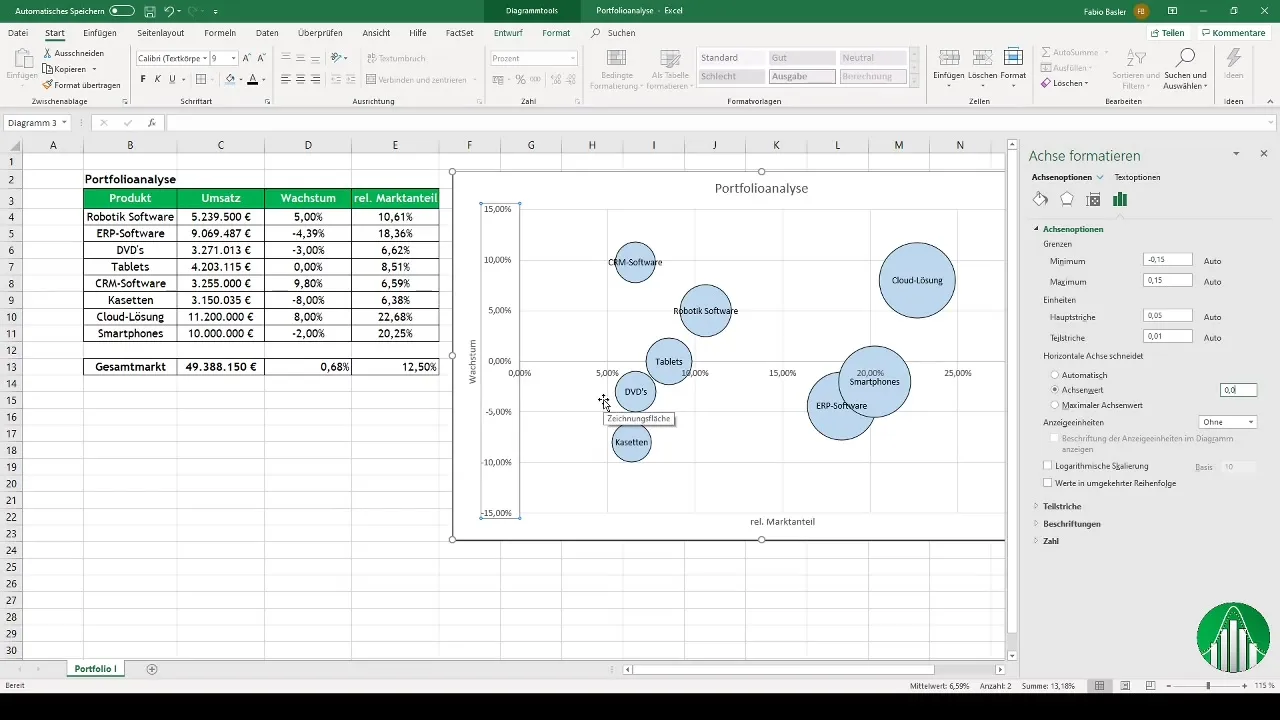
Brug akselformatering til at indtaste værdierne for snitpunktet. Disse værdier er vigtige for at definere de forskellige kategorier (Stars, Cash Cows, Question Marks og Dogs) i BCG-matricen.
Tilføjelse af piktogrammer
For at gøre dit diagram endnu mere signifikant kan du bruge piktogrammer. Gå til “Indsæt” og vælg piktogrammuligheden. Tilføj ikoner for de forskellige kategorier, der fremgår af din analyse.
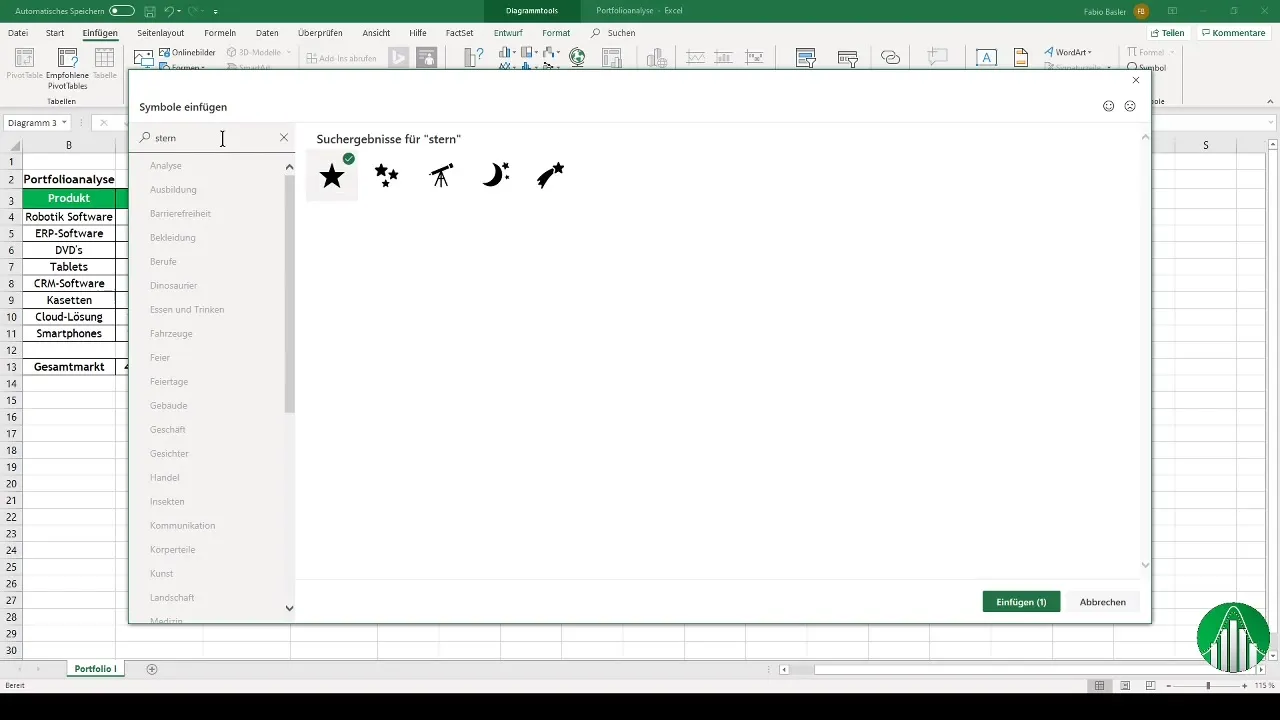
Når du har indsat symbolerne, skal du placere dem korrekt i matricen. Disse visuelle elementer hjælper med at tydeliggøre strategierne for de enkelte produkter eller tjenester.
Udfør afsluttende analyse
Med den færdige diagram kan du nu diskutere resultaterne af din porteføljeanalyse. Betragt fordelingen af produkterne i BCG-matricen på dette tidspunkt og identificer Stars, Cash Cows, Question Marks og Dogs.
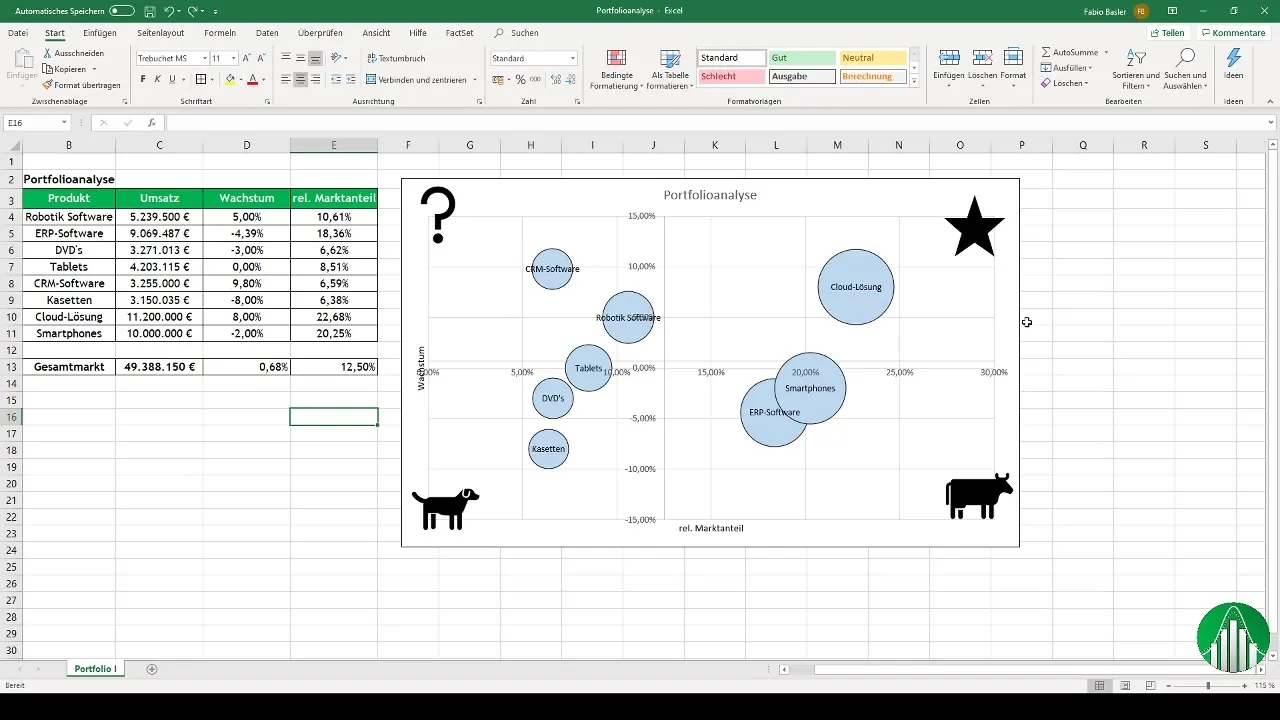
Din analyse vil hjælpe dig med at træffe strategiske beslutninger for din virksomhed. Overvej, hvilke produkter der skal fremmes yderligere, og hvilke muligvis skal afvikles.
Opsummering
At oprette boblediagrammer i Excel er et effektivt værktøj til at udføre en porteføljeanalyse. BCG-matricen hjælper dig med at træffe strategiske beslutninger baseret på markedsudvikling og markedsandel. Ved omhyggeligt forberedelse af dine data og det visuelle design af dine diagrammer bliver præsentationen klar og mindeværdig.
Ofte stillede spørgsmål
Hvordan opretter jeg et boblediagram i Excel?Vælg dataene, åbn et punktdiagram, og definer X- og Y-koordinater samt boblestørrelse.
Hvad er BCG-matricen?BCG-matricen hjælper virksomheder med at analysere deres produkter eller tjenester baseret på markedsandel og markedsudvikling.
Hvordan præsenterer jeg mine resultater?Design dit diagram tiltalende og tilføj ikoner for at understøtte analysen visuelt.


